Plex Media Server là một giải pháp tuyệt vời để chia sẻ nội dung đa phương tiện giữa các thiết bị trong gia đình. Tuy nhiên, đối với người đóng vai trò chuyên gia công nghệ tại nhà, việc quản lý và hỗ trợ người dùng khác có thể nhanh chóng trở thành một gánh nặng với vô số yêu cầu. Mục tiêu khi thiết lập Plex đáng lẽ là để nó hoạt động trơn tru mà không cần sự can thiệp liên tục. Bài viết này sẽ chia sẻ những kinh nghiệm thực tế để bạn có thể tối ưu Plex Media Server, giảm thiểu các vấn đề phát sinh và tận hưởng trải nghiệm giải trí số một cách liền mạch. Bằng cách áp dụng các chiến lược thiết lập hồ sơ, thư viện và đơn giản hóa hệ thống, bạn sẽ biến Plex thành một công cụ tự động, hiệu quả, giúp bạn thoát khỏi vai trò “kỹ thuật viên hỗ trợ” bất đắc dĩ.
Thiết lập hồ sơ và thư viện: Nền tảng cho trải nghiệm Plex liền mạch (Bao gồm kiểm soát phụ huynh và mã PIN)
Kinh nghiệm cho thấy việc dành thời gian thiết lập hồ sơ và thư viện ngay từ đầu là vô cùng quan trọng, đặc biệt khi có nhiều người sử dụng Plex trong gia đình. Chia sẻ chung một hồ sơ nhanh chóng biến thành thảm họa: từ danh sách “tiếp tục xem” bị lẫn lộn cho đến việc trẻ em vô tình truy cập nội dung không phù hợp. Rõ ràng, một phương pháp tiếp cận có cấu trúc là cần thiết, bắt đầu từ việc tổ chức thư mục media và sau đó là thiết lập hồ sơ người dùng riêng biệt.
Tổ chức thư mục media hợp lý
Bước này có thể tốn một chút thời gian, nhưng đây là sự đầu tư xứng đáng. Chìa khóa ở đây là áp dụng một chút tư duy về cấu trúc mà bạn sẽ lựa chọn. Mục tiêu là tạo ra một thư viện logic, nơi nội dung của bạn được phân loại rõ ràng để việc áp dụng các hạn chế trở nên dễ dàng. Ví dụ, bạn có thể sử dụng các danh mục rộng như “Phim gia đình”, “Phim truyền hình cho trẻ em”, “Phim truyền hình người lớn” và “Phim chung”. Bạn không cần phải quá chi tiết ở giai đoạn này, nhưng việc bắt đầu với một cấu trúc như vậy sẽ giúp việc quản lý media của bạn trong tương lai dễ dàng hơn rất nhiều.
Sau khi media của bạn đã được sắp xếp vào một cấu trúc phù hợp, bạn có thể thêm/quản lý các thư mục đó trong Plex.
- Nhấp vào biểu tượng Cờ lê ở góc trên cùng bên phải của màn hình chính Plex để vào cài đặt.
- Trên thanh bên trái của màn hình, cuộn xuống Quản lý (Manage) và chọn Thư viện (Libraries).
- Chọn Thêm Thư viện (Add Library) và chọn loại thư viện bạn muốn tạo (Phim, Chương trình TV, v.v.).
- Đặt tên thư viện có liên quan, ví dụ: “Phim Gia đình”.
- Cuối cùng, thêm các tệp media phù hợp vào thư viện. Sử dụng tùy chọn Duyệt thư mục media (Browse For Media Folder) để thực hiện việc này.
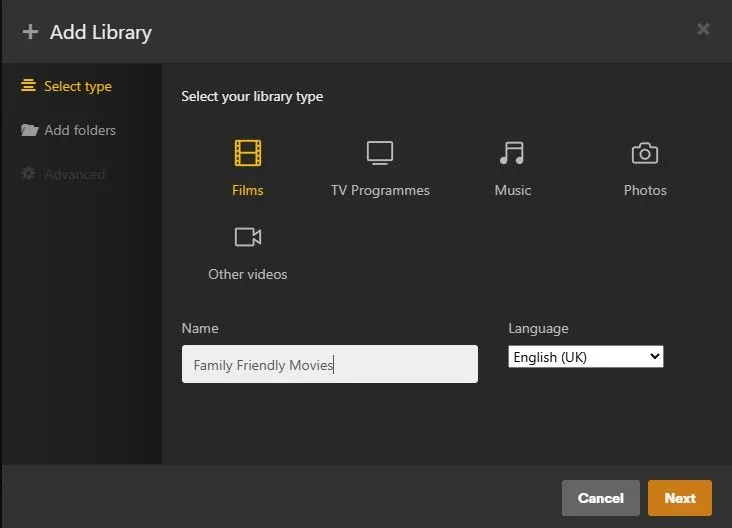 Cài đặt tên thư viện phim gia đình trong Plex Media Server để dễ quản lý nội dung.
Cài đặt tên thư viện phim gia đình trong Plex Media Server để dễ quản lý nội dung.
Bước này nên được lặp lại nếu cần cho đến khi tất cả các tệp media của bạn đã được thêm vào Plex Media Server.
Tạo hồ sơ người dùng độc đáo và phân quyền
Bước tiếp theo để tối ưu hóa Plex (và giảm thiểu sự can thiệp của tôi) là thiết lập mỗi thành viên trong gia đình với một hồ sơ người dùng riêng. Điều này cho phép tôi đặt ra các hạn chế và cấp quyền truy cập vào các thư viện server cụ thể.
Trong màn hình cài đặt Plex Media, chọn tùy chọn Plex Home và làm theo các hướng dẫn dưới đây:
- Đặt mã PIN: Nếu bạn chưa đặt mã PIN quản trị viên, bạn sẽ có tùy chọn để đặt một mã. Điều này rất quan trọng để ngăn trẻ em tò mò truy cập vào nội dung không phù hợp. Mã PIN cũng nên được thiết lập cho mỗi tài khoản “người lớn”.
- Tạo tài khoản: Nhấp vào Tạo Tài khoản được Quản lý (Create Managed Account) và chọn một tên phù hợp. Bạn cũng có thể sử dụng menu thả xuống để đặt hồ sơ hạn chế. Các lựa chọn là Trẻ nhỏ (Younger Kid), Trẻ lớn (Older Kid), Thiếu niên (Teen) và Không (None).
- Cấp quyền truy cập: Bước tiếp theo là đặt các thư viện mà hồ sơ mới có quyền truy cập. Chọn các mục phù hợp và nhấp Tiếp tục (Continue).
- Thêm tài khoản: Tôi đã đảm bảo rằng các hộp Cho phép tải xuống (Allow Downloads) và Hạn chế truy cập Live TV (Restrict Allow access to Live TV) đều không được chọn.
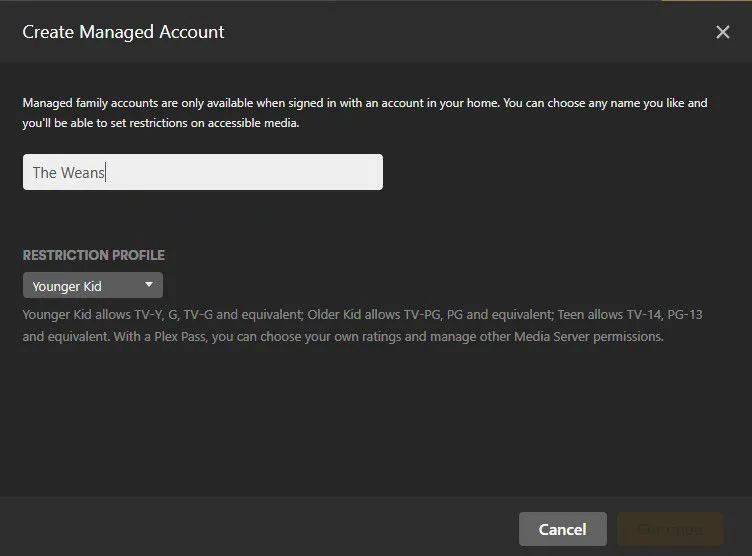 Giao diện tạo tài khoản người dùng được quản lý trên Plex Media Server.
Giao diện tạo tài khoản người dùng được quản lý trên Plex Media Server.
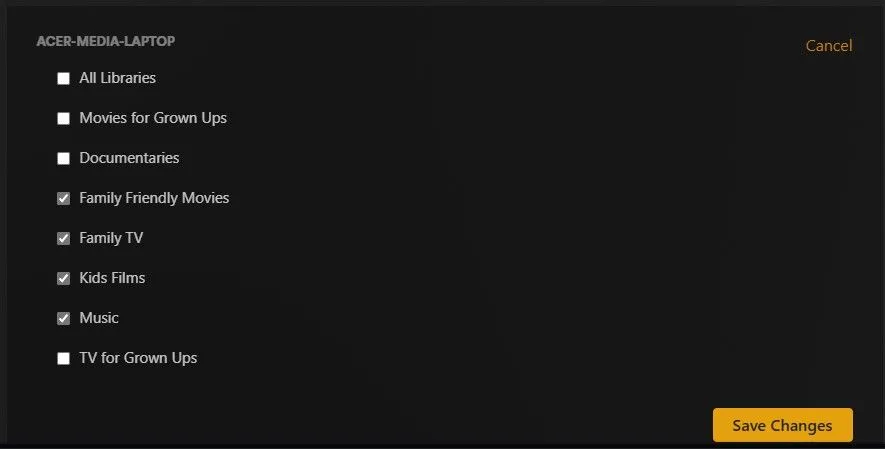 Cài đặt giới hạn xem nội dung cho tài khoản người dùng trên Plex.
Cài đặt giới hạn xem nội dung cho tài khoản người dùng trên Plex.
Đây là một quá trình có thể lặp lại nếu cần. Ở giai đoạn này, lợi ích của việc có một thư viện được tổ chức tốt sẽ phát huy tác dụng. Một cấu trúc thư viện được tổ chức tốt giúp việc thiết lập các hạn chế nội dung trở nên dễ dàng.
Đơn giản hóa cài đặt để giảm tải hỗ trợ
Có những lúc việc trở thành chuyên gia hỗ trợ kỹ thuật trong gia đình có thể là một gánh nặng. Dành cả buổi tối để trả lời hết câu hỏi này đến câu hỏi khác không phải là điều kiện thuận lợi cho sự hòa thuận trong gia đình. Để giảm thiểu các yêu cầu hỗ trợ, tôi đã quyết định đơn giản hóa cài đặt Plex càng nhiều càng tốt.
Đây là cách tôi đã thực hiện:
- Bật đăng nhập tự động: Có hai bước để thực hiện việc này. Đầu tiên, từ Plex Server chính, điều hướng đến Cài đặt (Settings) > Plex Web và chọn Chung (General). Đảm bảo hộp Tự động đăng nhập (Automatically Sign In) được chọn. Bây giờ bạn cần đến từng thiết bị và đăng nhập bằng tài khoản người dùng sẽ sử dụng thiết bị đó nhiều nhất và đặt cùng quyền truy cập dưới tài khoản người dùng đó.
- Tắt các dịch vụ không cần thiết: Vì máy chủ Plex của tôi chỉ được sử dụng cho media cục bộ, tôi đã tắt các tính năng như Live TV, DVR và các dịch vụ streaming. Việc này có thể được thực hiện từ menu Cài đặt. Từ đây, bạn có thể sử dụng Nguồn Media Trực tuyến (Online Media Sources) để tắt các tính năng như Live TV. Tôi cũng đã kiểm tra tùy chọn Dịch vụ streaming (Streaming Services) và đảm bảo rằng tất cả đều được tắt.
- Tắt trailer: Tắt trailer giúp giao diện gọn gàng hơn. Tôi đã thực hiện việc này bằng cách điều hướng đến tùy chọn Extras trong màn hình cài đặt Plex và bỏ chọn tất cả các tùy chọn trailer.
- Điều chỉnh thiết bị cá nhân: Điều chỉnh cài đặt trên từng thiết bị có thể tiết kiệm rất nhiều rắc rối hỗ trợ. Việc này sẽ khác nhau tùy theo thiết bị, nhưng ví dụ, trên điện thoại Android, tôi đã tắt tất cả thông báo (Cài đặt > Thông báo) và loại bỏ các mục không cần thiết khỏi thanh bên. Việc này có thể được thực hiện bằng cách nhấn tùy chọn Chỉnh sửa (Edit) từ thanh bên và bỏ ghim các danh mục nếu cần.
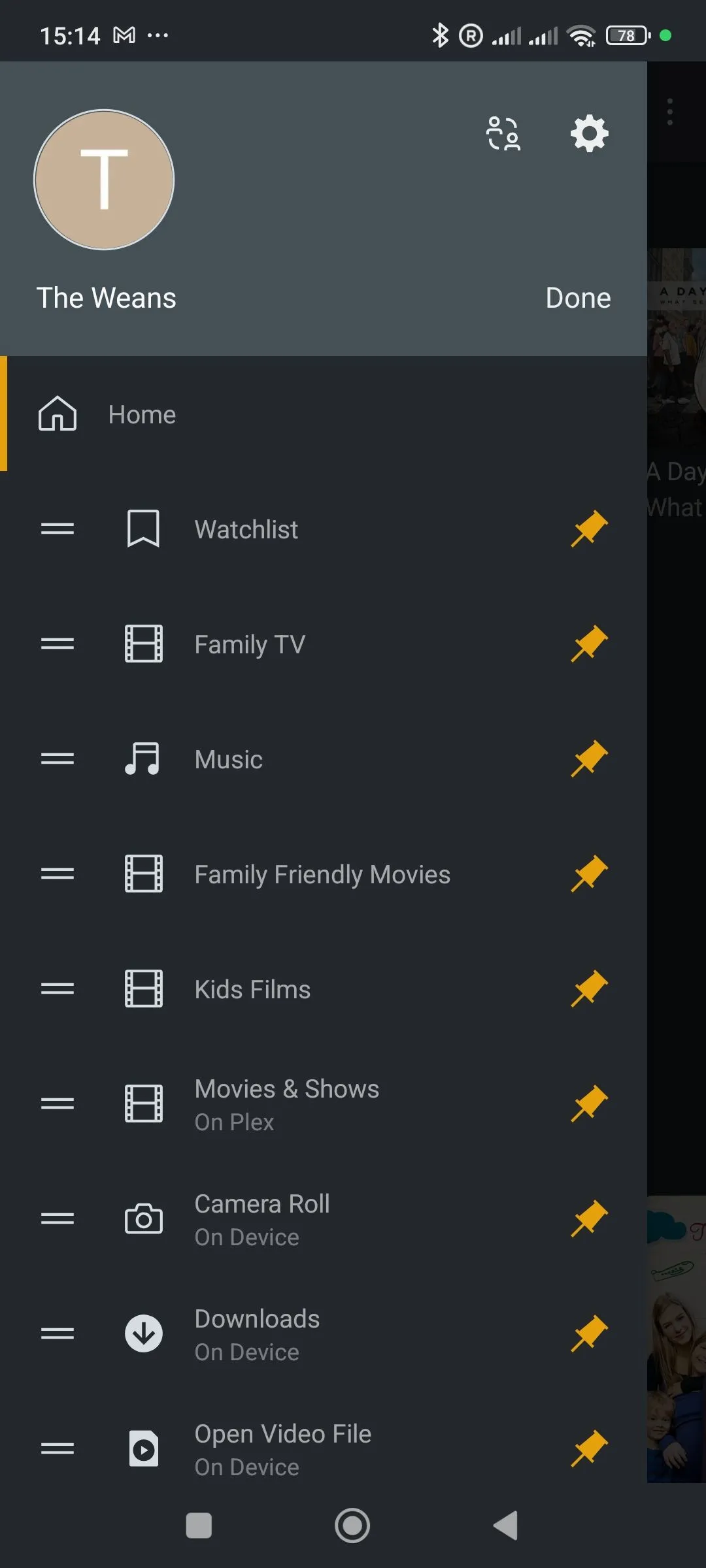 Tùy chỉnh các tùy chọn hiển thị trên ứng dụng Plex Android.
Tùy chỉnh các tùy chọn hiển thị trên ứng dụng Plex Android.
Mục tiêu là đảm bảo có ít sự phân tâm hơn, ít lộn xộn hơn và ít cơ hội hơn để các thành viên gia đình gặp sự cố.
Thiết lập một lần và ít phải can thiệp (Hầu hết)
Khi tôi thiết lập Plex theo cách này, số lượng cuộc gọi hỗ trợ đã giảm đi đáng kể. Tuy nhiên, máy tính và ứng dụng là những thiết bị thất thường, và mặc dù tôi ước mình có thể nói rằng chúng tôi sống mà không cần hỗ trợ mãi mãi, tôi không thể. Các thiết bị tự động đăng xuất thường xuyên hơn tôi mong muốn, và mạng đôi khi ngẫu nhiên ngắt kết nối các thiết bị. Tuy nhiên, nhìn chung, đây là những vấn đề tương đối nhỏ và được khắc phục nhanh chóng.
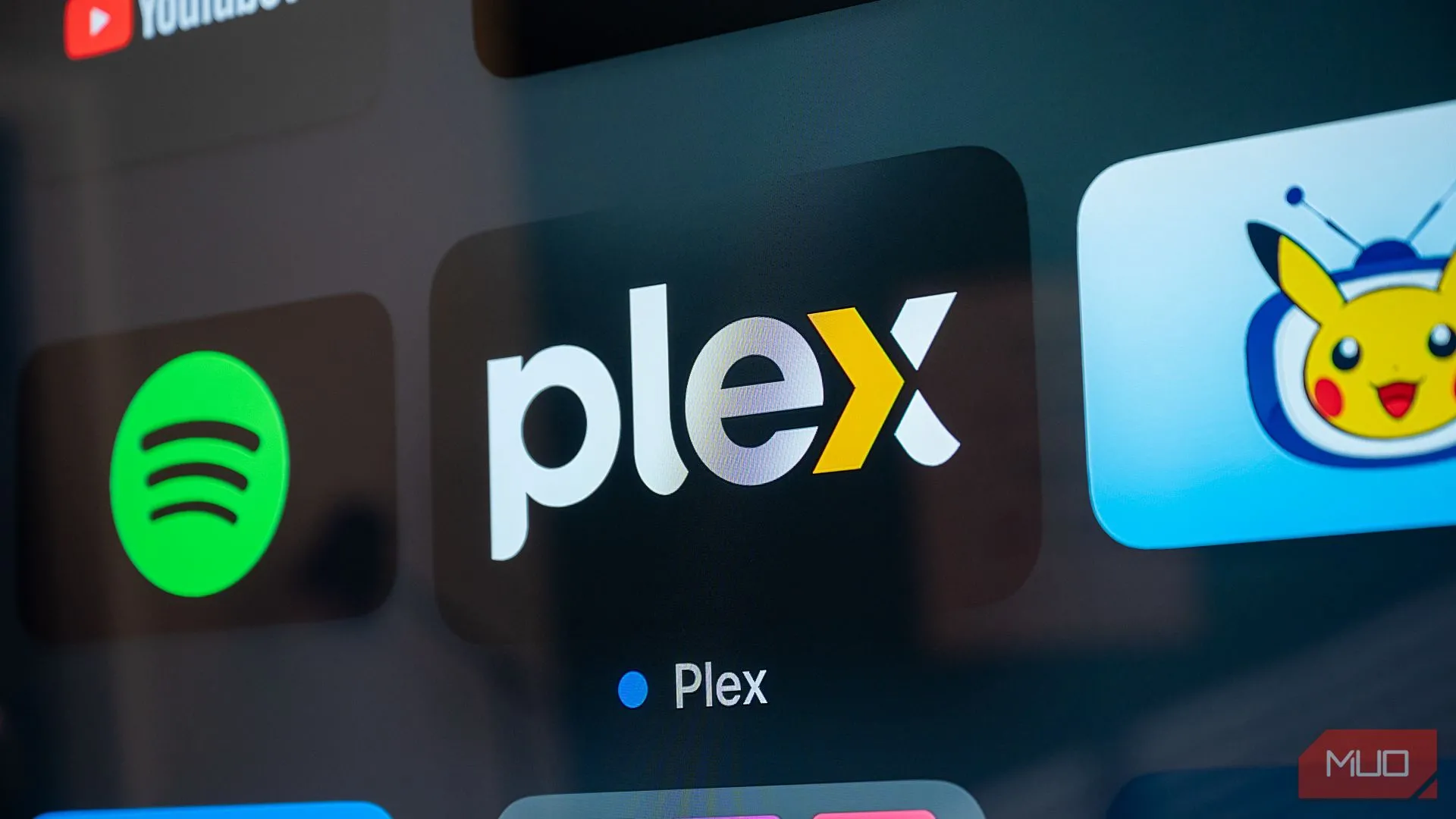 Biểu tượng ứng dụng Plex trên thiết bị Apple TV.
Biểu tượng ứng dụng Plex trên thiết bị Apple TV.
Tôi cũng thỉnh thoảng kiểm tra để làm mới siêu dữ liệu hoặc cập nhật thư mục thư viện nếu tôi đã thêm nội dung mới. Ngoài ra, mọi thứ đều diễn ra suôn sẻ. Và, quan trọng nhất, giờ đây tôi có cơ hội xem media của mình mà không cần phải trả lời các câu hỏi hàng ngày về vị trí mọi thứ hoặc tại sao có gì đó bị thiếu. Hãy thử áp dụng các bí quyết này để biến Plex thành công cụ giải trí mạnh mẽ, dễ quản lý và thực sự “set it and forget it” cho gia đình bạn!